
Sadržaj
Ovaj će vam vodič pokazati kako smanjiti MacOS. Ako se ne možete nositi s problemima s MacOS Mojave, kompatibilnošću aplikacija ili drugim problemima, možete preći s Mojave na MacOS High Sierra.
Ne postoji vremensko ograničenje vaše sposobnosti da se vratite na MacOS High Sierra. Možete se vratiti na MacOS 10.13 u samo nekoliko jednostavnih koraka.
Imajte na umu da ćete htjeti otvoriti ove upute na telefonu, tabletu ili drugom računalu ako je riječ o Macu koji želite smanjiti.
Postoji više načina na koje možete smanjiti brzinu za MacOS, a najlakše je vratiti vremensku kopiju. Ako ga imate, tada ćete morati napraviti samo sigurnosne kopije novih datoteka. Ako nemate pri ruci sigurnosnu kopiju, morat ćete izraditi sigurnosnu kopiju važnih datoteka, a zatim izvršiti čistu instalaciju MacOS High Sierra.
Prije nastavka obavezno napravite drugu sigurnosnu kopiju. Ako imate vremena, možete to učiniti na drugom pogonu.
Ovaj vodič pretpostavlja da se želite vratiti na High Sierra i zadržati noviji APFS datotečni sustav. Ako pokušavate smanjiti verziju i vratiti se na HFS + datotečni sustav na High Sierra ili ranije, morat ćete napraviti instalacijski program za pokretanje i ponovno formatirati Mac tvrdi disk.
Kako smanjiti MacOS Mojave na High Sierra s Time Machineom

Najlakši način da smanjite MacOS Mojave na MacOS High Sierra je korištenje rezervnog kopiranja vremenskog stroja. Ako ste napravili sigurnosnu kopiju prije nego što ste nadogradili na Mojave, možete vratiti to sigurnosno kopiranje i brzo izvoditi High Sierru. I dalje ćete htjeti sigurnosno kopirati nove datoteke u iCloud, DropBox ili vanjski disk.
Još uvijek preporučujemo da napravite još jednu sigurnosnu kopiju vašeg Mac računala na Mojave, tako da vam bude pri ruci u slučaju da nešto krene po zlu, ali možete nastaviti bez nje ako nemate vremena ili prostora.
- Priključite pogon Time Machineili se povežite na WiFi ako upotrebljavate bežični pogon.
- Isključi svoj Mac.
- Uključite ga i držite Cmd + R dok se ne otvori način oporavka.
- Kliknite na Restore From Backup Time Machine.
- Klik Nastaviti.
- Odaberite izvor rezervne kopije ako imate više od jednog Time Machine Drive pogona.
- Odaberite sigurnosnu kopiju vremenskog stroja koje ste napravili prije nadogradnje na Mojave. Odabir će vam pokazati verziju operativnog sustava. Potražite macOS 10.13 ili neki drugi MacOS 10.13.x broj.
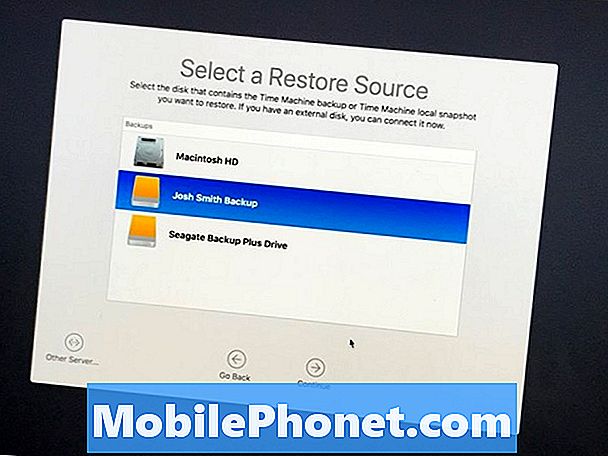
- Odaberite željenu sigurnosnu kopiju vratiti iz i kliknite Nastavi.
- Sada odaberite tvrdi disk na koji želite vratiti, U većini slučajeva to se naziva Macintosh HD.
To će potpuno izbrisati tvrdi disk vašeg Mac računala, a zatim će vratiti ovu sigurnosnu kopiju. To će potrajati neko vrijeme, a tijekom tog razdoblja nećete moći koristiti računalo. Dok je ovo u procesu dovršavanja, nemojte ponovno pokretati Mac, čak i ako izgleda kao da je zamrznut. Provjerite je li vaš Mac priključen na napajanje za ovaj proces.
Ako nemate rezervnu kopiju vremenskog stroja, morat ćete stvoriti USB s mogućnošću podizanja sustava s MacOS High Sierra i morat ćete u suštini napraviti čistu instalaciju, a zatim vratiti datoteke. To je više uključeno, ali je korisno za ljude bez sigurnosne kopije.
U slučajevima u kojima trebate preći s APFS-a na HFS +, morat ćete napraviti sličan proces s USB pogonom za podizanje sustava, pomoću uslužnog programa Disk Utility ponovno formatirati u MacOS Extended Journal, a zatim instalirati stariji MacOS. To je proces koji je više uključen nego što će većina korisnika željeti ući.


